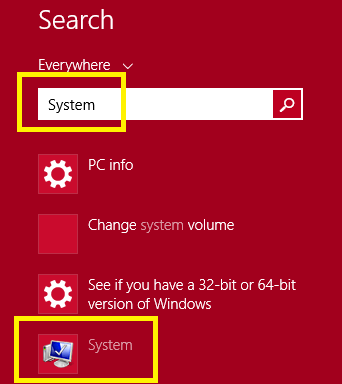A Windows 8.1 rendszerű számítógép tartományhoz való csatlakoztatása számos előnnyel jár. Az alábbi cikkben a Wiki.SpaceDesktop elvezeti Önt egy tartományhoz való csatlakozáshoz Windows 8.1 rendszeren.

1. Felkészülés egy tartományhoz való csatlakozásra Windows 8.1 rendszeren
A lehetőség: Hozzon létre egy fiókot az Active Directoryban.
B lehetőség: Hozzon létre egy fiókot menet közben, amikor csatlakozik a tartományhoz.
Előfeltételek:
1. Windows 8.1 rendszerű számítógépének Active Directory-fiókkal kell rendelkeznie
2. A Windows 8.1 rendszerű számítógépének képesnek kell lennie a tartományvezérlőhöz való csatlakozásra.
3. A Windows 8.1 kiadásnak Windows 8.1 Professional vagy Enterprise (nem domainhez csatlakozott kiadás) kell lennie.
4. Helyi rendszergazdai fiókkal kell bejelentkeznie a Windows 8.1 rendszerbe.
5. A B opcióhoz a domain rendszergazdai nevet és jelszót kell használnia.
2. Csatlakozás a tartományhoz Windows 8.1 rendszeren

1. A képernyő jobb felső sarkában kattintson a nagyító ikonra, majd írja be a Rendszer szót a keresőmezőbe, majd kattintson a Rendszer ikonra.

2. A Számítógépnév, tartomány és munkacsoport beállításai fejléc alatt kattintson a Beállítások módosítása elemre .
Ekkor egy értesítést fog kapni, amelyben az adminisztrátori jelszót kéri, vagy a választás megerősítését kéri.

3. Kattintson a Hálózati azonosító elemre , és kövesse a Csatlakozás tartományhoz vagy munkacsoporthoz felületen megjelenő utasításokat.
Menő tipp:
Használhatok Microsoft-fiókot, ha tartományfiókkal jelentkezek be a számítógépre?
A válasz igen. Ha össze szeretné kapcsolni Microsoft-fiókját egy tartományfiókkal a helyi számítógépen, nyomja meg a Windows + I billentyűkombinációt , majd kattintson a Fiók lehetőségre , és válassza a Microsoft-fiók összekapcsolása lehetőséget .
3. Néhány probléma a Windows 8.1 tartományhoz való csatlakoztatásakor
1. A számítógép teljes neve – rendszerikon

A Rendszer párbeszédpanel elindításának egyik módja a Windows + Szünet billentyűkombináció hosszan tartó lenyomása (lenyomhatja a Windows + Fn billentyűkombinációt is).
Először igazítsa az ügyfélszámítógép nevét a tartománynévhez.

Kattintson a Tovább... lehetőségre, majd adja hozzá a számítógép teljes nevét, és fűzze hozzá a teljes DNS-nevet.
Például : windows81.tomsitpro.com. Az újraindítás befejezése után megpróbálhatja csatlakozni a Windows 8.1-hez egy tartományhoz.
2. Ellenőrizze a DNS-t az Ipconfig segítségével
A Windows 8.1 tartományhoz való csatlakozása során a következő hibaüzenet jelenhet meg: A következő hiba történt a tartományhoz való csatlakozási kísérlet során. A DC DNS feloldására tett kísérlet meghiúsult.
A hiba kijavításához először nyissa meg a Command Shell-t (cmd), majd kövesse a lépéseket.

Az ipconfig/all parancs megjeleníti a DNS konfigurációt.
Pinggel tesztelve megteheti. Írja be a „ping . .com” parancsot a parancssorba.

Az " nslookup" parancs a DNS-problémák elhárítására használható .
3. Telepítse a TCP/IP-adaptert

Nyissa meg a Hálózati és megosztási központot (a Vezérlőpulton), válassza az Adapter, majd az Adapterbeállítások módosítása lehetőséget.
4. Frissítheti a DNS-t
Beállíthat egy adott DNS-címet egy Windows kiszolgálón, általában ugyanazon a gépen, de ha a DNS-nek van saját kiszolgálója, amely lehetővé teszi a Windows 8.1 tartományhoz való csatlakozását.
Ezenkívül a számítógép újraindítása nélkül is kipróbálhat más IP-címeket.
Menő tipp:
Az ipconfig/flushdns paranccsal törölje a gyorsítótárat, ha különböző TCP/IP-címeket próbál pingelni.
5. Microsoft Networks kliens
Egyes esetekben a Client for Microsoft elveszik. A Client for Microsoft azonban szükséges a Windowshoz és egy tartományhoz való csatlakozáshoz, ezért be kell jelölnie a Client for Microsoft jelölőnégyzetet .
Néha a Netlogon szolgáltatás letiltása lehet az oka annak, hogy a Windows 8.1 rendszerű számítógépe nem tud csatlakozni a tartományhoz.
A Netlogon szolgáltatást a services.ms c elindításával tesztelheti .
6. Áthidalt Ethernet virtuális gépekhez (virtuális gépek)

Virtuálisgép-alkalmazások, például VMware vagy VirtualBox. Egyes dokumentumok azt sugallják, hogy a virtuális gép hálózati beállításainak Bridged Ethernetre történő módosítása lehetővé teszi a Windows 8.1 számára, hogy csatlakozzon egy tartományhoz.
Az alábbiakban további cikkekre hivatkozhat:
Sok szerencsét!